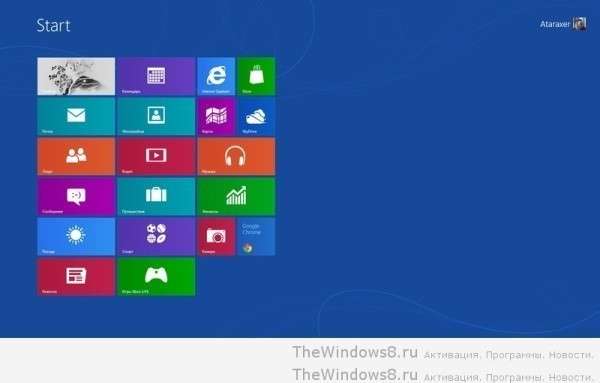Como usar atalhos de teclado no Windows 8
Muitos usuários ao trabalhar com um computador estão limitados a usar um mouse de computador. Na verdade, esse método parece apenas conveniente, mas os atalhos de teclado são muito mais fáceis de usar. Além disso, alguns deles permitem que você vá para a janela desejada em uma fração de segundo, enquanto você terá que gastar vários cliques na mesma operação com o mouse.
Os atalhos de teclado do Windows tornaram-se especialmente úteis após o lançamento do novo Windows8.
Introdução ao Windows8
O principal motivo para o desenvolvimento da versão 8 é o surgimento de um grande número de gadgets com tela sensível ao toque no mercado de tecnologia, a competitividade no contexto do IOS e do Android. Embora o Windows 8 já seja muito fácil de usar em dispositivos de toque – com o toque de um dedo na tela tudo é feito muito rapidamente – os atalhos de teclado do Windows 8 ajudam a obter um efeito ainda mais rápido.
É importante que cada usuário deste sistema operacional conheça os seguintes atalhos de teclado padrão:
- Win – alternando entre a tela inicial do "Eight" e a área de trabalho padrão;
- Win + C – abra "Iniciar" Windows8;
- Win + I – acesso rápido às configurações;
- Win + H – abre o painel Compartilhar (especialmente para usuários que criam contas na Microsoft);
- Win + K – acesso acelerado ao gerenciamento de dispositivos;
- Win + F – acesso rápido ao localizador de documentos;
- Win + W – acesso acelerado ao localizador de configurações.
Esses recursos e transições são exclusivos e não usados em outros sistemas operacionais Windows devido à sua disponibilidade apenas na oitava versão.
Combinações Básicas
Alguns atalhos de teclado são herdados do G8 de versões anteriores do Windows devido à sua praticidade e versatilidade:
Win + 1 … 10 – abra o programa localizado no local correspondente na barra de tarefas
Win + Prtscrn – Tira automaticamente uma captura de tela e coloca a foto na pasta Imagens
- Win + T – alterna entre os ícones da barra de tarefas;
- Win + M – minimize todas as guias abertas;
- Win + L – bloqueio automático do dispositivo;
- Win + Home – minimize todas as janelas desnecessárias, exceto a atual;
- Win + F1 – chame a ajuda do Windows.
Esses são conjuntos padrão de tarefas que também são executados nas versões do Windows que não são projetadas para tela sensível ao toque. Eles são usados pela maioria dos proprietários de computadores em todo o mundo.
Trabalhando com arquivos
Ao processar ou mover arquivos e documentos, alguns tipos de atalhos de teclado do Windows serão muito úteis para acelerar o processo de trabalho:
- Ctrl + A – selecione todos os elementos ou arquivos;
- Ctrl + C – duplicar os arquivos selecionados;
- Ctrl + X – corte esses arquivos;
- Ctrl + V – cole esses arquivos;
- Ctrl + D – exclua esses arquivos;
- Ctrl + Z – cancela a ação;
- Ctrl + Y – repita a ação;
- Ctrl + Shift + N – cria uma nova pasta para arquivos.
Algumas dessas teclas de atalho serão úteis tanto ao trabalhar com pastas e arquivos compactados quanto ao trabalhar com programas Word e Excel da família Office.
Teclas principais
As teclas F do grupo executam tarefas independentes separadas. Cada um deles corresponde a uma função específica:
- F1 – ajuda aberta;
- F2 – renomear arquivo;
- F3 – acesso à pesquisa;
- F4 – abre toda a lista na barra de endereços do navegador Explorer;
- F5 – a tela é atualizada;
- F6 – mover entre diferentes elementos de uma janela ou caixa de diálogo;
- F7 – mostra uma lista de comandos solicitados anteriormente;
- F10 – abre a barra de menu oculta;
- F11 – abre o modo de tela cheia.
Para ver como os atalhos de teclado são convenientes, você pode verificar suas funções imediatamente enquanto lê este artigo. É bem possível que você nem tenha suspeitado de algumas combinações e ficará feliz em usá-las em sua vida futura no computador.